新しい環境というのは何かと楽しいものですね。 ってなことで、 Ubuntu をいろいろいじってみました。 といっても最初からきっちりできているので、ソフトいれるくらいなのですが。 一部、フォント周りは特殊なことしているので、含めて紹介してみます。
まずはフォント。
ubuntu はフォントにアンチエイリアスが標準で全てにかかっているんですが、小さい文字はアンチエイリアスをきってフォント内蔵のビットマップフォントを使ったほうがくっきりみえるので、ぼくはいつも好んでそうしています。(まーソースコードをみることが多いせいもあるでしょう)
Fedora の場合は、それなりのフォントをいれて、GNOME の外観から「モノクロ」を選択するだけだったのですが、Ubuntu でやると、どーも標準でフォント内蔵のビットマップフォントを使ってくれない模様・・・。
てなわけで、 ホームディレクトリに .fonts.conf ファイルを新規作成して以下を書き込んで X を再起動。
1: <match target="font">
2: <test name="pixelsize" compare="less_eq">
3: <double>14</double>
4: </test>
5: <edit name="embeddedbitmap" mode="assign">
6: <bool>true</bool>
7: </edit>
8: <edit name="antialias" mode="assign">
9: <bool>false</bool>
10: </edit>
11: </match>
14 pixel 以下のフォントはビットマップフォントを”使え”です。
GNOME の外観のフォント設定はアンチエイリアスありにして、その上でこの設定をするとうまいぐあいにいくようです。
英語フォントとかは、ビットマップフォントつかわなくても xft が綺麗にやってくれるようなので、上記の設定はフォント名をいれて、適応範囲を日本語にしぼってもいいかもしれません。(面倒なのでやらなかった …
で、あとはアプリをいれて、、いつも使っている定番物。
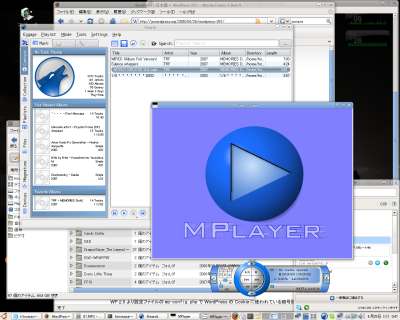
やっぱりいっぱいアプリあげるとデスクトップが手狭です。
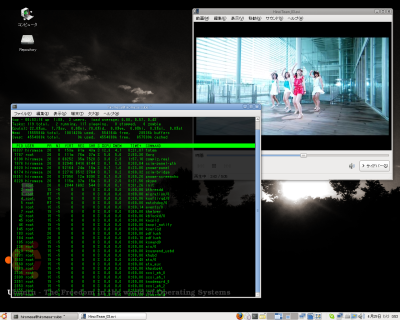
でもこれだとなんかシュール、、とか思っていて
[tegaki]ぴこん![/tegaki]
仮想デスクトップをつかって・・・

あれをこうして、こうすると・・・・
4曲同時にお聴きください!(あほ)
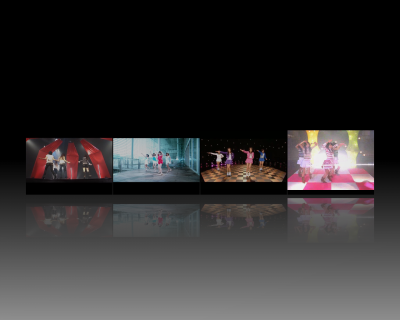
4つの仮想デスクトップ上でフル画面で4つの動画を再生しているの図です。 🙂
ちゃんと映像が全部うごいていて、かつマウスクリックでリニアにその動画にズームイン/ズームアウトする様子は圧巻です。 うつりこみも動いているしかーっこええ。
次世代テレビのチャンネル切り替えインターフェースはこうなるのではないかと思うのですがどうでしょうか。 🙂
まぁまぁ、専用に動画の再生に特化したものは割りとつくれるとおもうのですが、これが 3D デスクトップの機能の適当な操作で”できちゃった”ってところに、Compiz のおそるべきを感じます。
ちまたでは、新しい OS より Google の新しいアプリのほうが面白いとかいわれているみたいですが・・・。
ばかもーーーん、こっちのほうが面白いに決まってるだろー。
なんて、うそ。
でも、自分にはどーやってるかさっぱりわからないテクノロジーのほうが、ぼくは興味がわくことはたしかです。 🙂
ピンバック: Ubuntu 8.04 に Cairo Dock をインストールしてみた at orioa
私もUbuntuではビットマップフォント使って18ポイントまでアンチエイリアス無し派です。
Ubuntu9.04になってから今まで使っていたビットマップフォント有りの
一定ポイントでアンチエイリアス使用有無の方法というか
手順が変わって難儀しました。
以下のような感じでやったらうまくいきましたけど。
引用開始
需要が少ないだろうが、アンチエイリアスを解除してくっきりした文字を見る方法。
アンチエイリアスが嫌いなのでアンチエイリアスを無効にして使ってるんだが、
Ubuntu9.04(Jaunty Jackalope)は前のバージョンと違うようだ。
適当にやったら、Firefoxの表示が死ぬほどむちゃくちゃになって読めなくなった。
何度かUbuntu9.04入れなおしてこの順番で行ったらうまくいった。
(1) rootでログイン。
[etc]→[fonts]→[conf.avail]フォルダ内の29-language-selector-ja-jp.confの
アンチエイリアスの項目をfalseに書き換える。
(○pt以上~×pt以下にはアンチエイリアスをかけるな)も追記。
ビットマップの項目をtrueに書換え。一旦ログアウト。
(2) 登録ユーザーでログイン。Firefoxの表示が正常であることを確認。
(3) rootでログイン。
「○○.ttc」「XX.ttc」を[usr]→[share]→[fonts]→ [truetype]を開き
[△△」というフォルダをつくり、その中に「○○.ttc」「XX.ttc」を貼り付け。、
それぞれのファイルを右クリックでプロパティを開き
アクセス権のタブをクリックしてアクセス権を上から順に
「読み書き(read-write)」「読み込み専用(read-only)」「読み込み専用(read-only)」に
プルダウン選択して閉じる。一旦ログアウト。
(4)登録ユーザーでログイン。Firefoxの表示が正常であることを確認。
672 名前:login:Penguin[sage] 投稿日:2009/04/25(土) 18:24:25 ID:abr06Npq
(5) rootでログイン。
[etc]→[fonts]→[conf.avail]フォルダ内の69-language-selector-ja-jp.confの
優先的に使われるフォントをフォントリストの先頭に追記する。一旦ログアウト。
(6)登録ユーザーでログイン。Firefoxの表示が正常であることを確認。
(7) rootでログイン。
8.04.1LTS(Hardy)まで、提供されていた「□□corefonts」(フォント入りフォルダ)を
[usr]→[share]→[fonts]→ [truetype]に貼り付ける。
貼り付けたフォルダを開き「全て選択」をクリック。
右クリックでプロパティを開きアクセス権のタブをクリックして、
アクセス権を上から順に
「読み書き(read-write)」「読み込み専用(read-only)」「読み込み専用(read-only)」に
プルダウン選択して閉じる。
次にフォルダのアクセス権を変更する。
フォルダ上で右クリックでプロパティを開きアクセス権のタブをクリックして
アクセス権を上から順に「作成と削除」・「アクセスのみ」「アクセスのみ」となるよう
プルダウン選択して閉じる。一旦ログアウト。
(8)登録ユーザーでログイン。Firefoxの表示が正常であることを確認。終了。
アンチエイリアス嫌いのへそ曲がりの皆さんどうぞ!
引用終了
あとこっちも同じようなことが載ってました。
ただし手順が詳しいが読みづらい。
Ubuntu 役に立つ?小技集
http://www.geocities.jp/ubuntu555/